■詳細
「TeamViewer」が常駐されている環境で、「クイック接続ボタン」が表示されていると、
・メインメニューで[サンプルを開く]からファイルを開く
・[3Dモデリング]を選択
・3D画面で保存したファイルを開く
・間取り画面から立体化する
と、3D画面が起動できず、プログラムが強制終了、またはフリーズ(応答なし)の状態になる現象を確認しております。
■原因
「TeamViewer」の「クイック接続ボタン」が画面上に認識できないため、3D画面が起動できません。
■対処方法
「TeamViewer」の詳細設定で、3D画面に「クイック接続ボタン」を表示させない設定にしてください。
- 「TeamViewer」のメイン画面で、[その他]メニューの[オプション]を選択します。
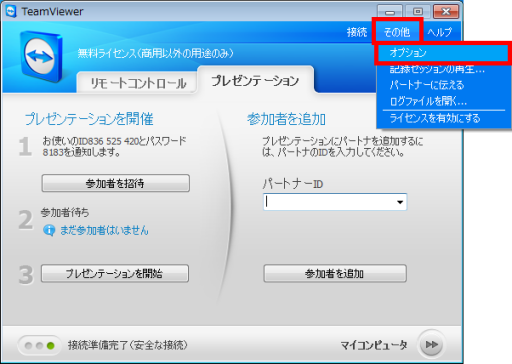
- 表示された[TeamViewerのオプション]で[詳細]を選択し、「クイック接続ボタン」の[設定]ボタンをクリックします。
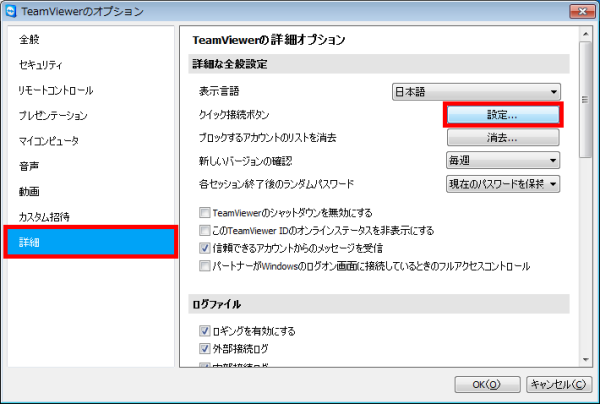
- 「注 このタブで詳細オプションを変更できます。~」という画面に切り替わります。
[詳細オプションを表示]ボタンをクリックします。
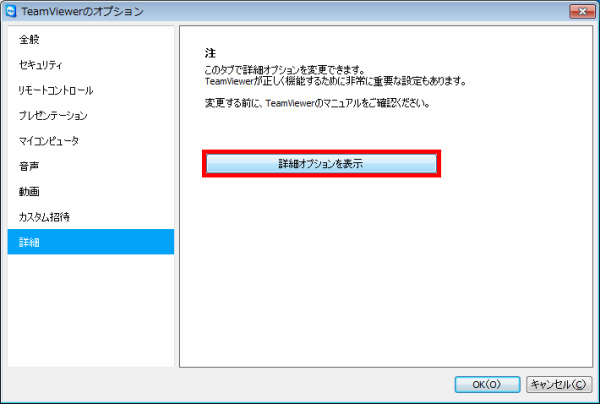
- 表示された[クイック表示の設定]で、入力欄に3D画面を実行するプログラム名「3DIDNeo.exe」と入力し、[追加]ボタンをクリックします。
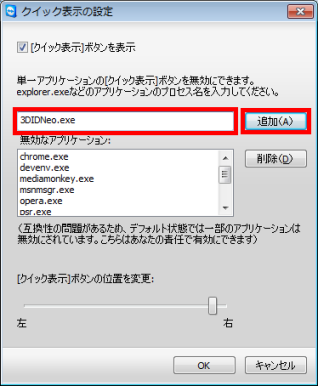
- 「無効なアプリケーション」に「3DIDNeo.exe」が追加されたら[OK]をクリックします。
[TeamViewerのオプション]も[OK]をクリックして閉じます。
|